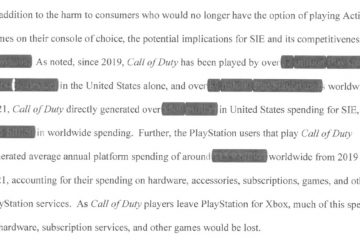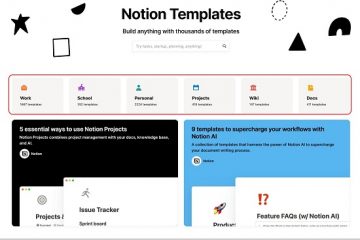การให้คะแนนโดยบรรณาธิการ: การให้คะแนนของผู้ใช้:[รวม: 0 เฉลี่ย: 0] @media(min-width: 500px) { } @media(min-width: 800px) { }
ในบทความนี้ เราจะอธิบายขั้นตอนในการ เพิ่มวิดีโอจาก Google ไดรฟ์ไปยัง Google Earth Placemarks
Google Earth Pro เป็นรุ่นเดสก์ท็อปฟรี ของ Google Earth ที่เข้ากันได้กับ Windows และ Mac คุณต้องจำไว้ว่าวิธีการเพิ่มวิดีโอ Google ไดรฟ์ลงในหมุดใน Google Earth Pro นั้นแตกต่างเมื่อเทียบกับการทำสิ่งเดียวกันใน Google Earth เวอร์ชันเว็บ
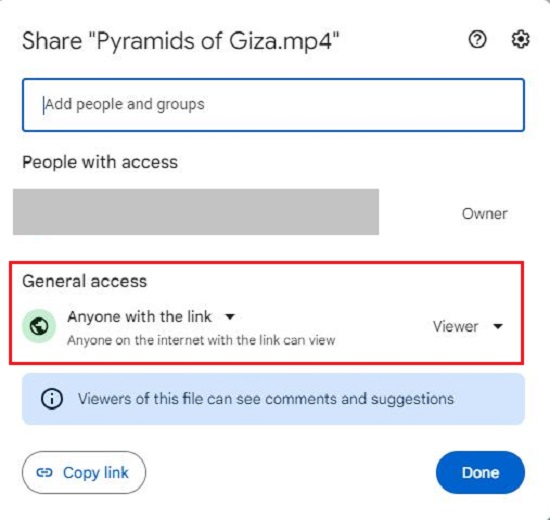
วิธีการทำงาน:
1. บันทึกและแชร์วิดีโอที่ต้องการใน Google Drive คุณต้องตรวจสอบให้แน่ใจว่าตั้งค่าการอนุญาตการแบ่งปันเป็น’ทุกคนที่มีลิงก์สามารถดูได้’คลิกที่’คัดลอกลิงก์’เพื่อคัดลอก URL ของวิดีโอที่แชร์ไปยังคลิปบอร์ด
2. เปิดใช้ Google Earth Pro บินไปยังตำแหน่งที่คุณต้องการแทรกหมุด และคลิกไอคอน”หมุด”ในแถบเครื่องมือด้านบนสุด
3. ตั้งชื่อให้กับหมุดและคลิกที่ปุ่ม”เพิ่มลิงก์”
4. วาง URL ของวิดีโอที่แบ่งปันซึ่งคุณได้คัดลอกในขั้นตอนก่อนหน้านี้ แล้วคลิกที่ปุ่ม’ตกลง’คลิก”ตกลง”อีกครั้งเพื่อบันทึกหมุด และจะปรากฏในรายการ”สถานที่ในแผงด้านซ้ายของ Google Earth Pro
5. ตอนนี้ คลิกที่เครื่องหมายบอกตำแหน่งเพื่อเปิดและวิดีโอจะปรากฏบนหน้าจอ คลิกที่ปุ่ม’เล่น’เพื่อดูวิดีโอ
การปิดความคิดเห็น
ดังนั้น คุณสามารถเพิ่มวิดีโอจาก Google ไดรฟ์ไปยังเครื่องหมายบอกตำแหน่ง Google Earth Pro ได้อย่างง่ายดาย ทำให้สมบูรณ์ยิ่งขึ้น และทำให้มากขึ้น ให้ข้อมูล